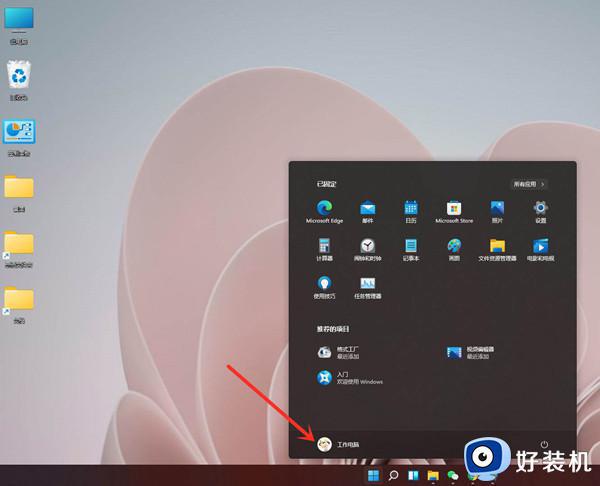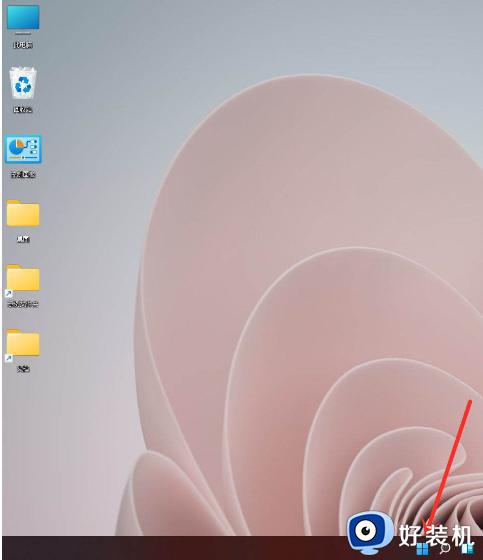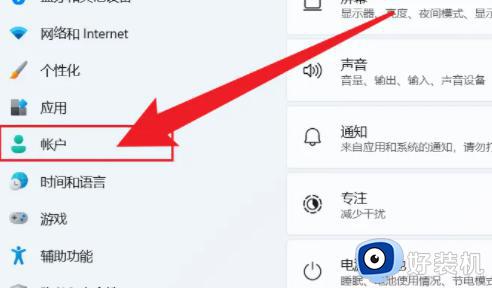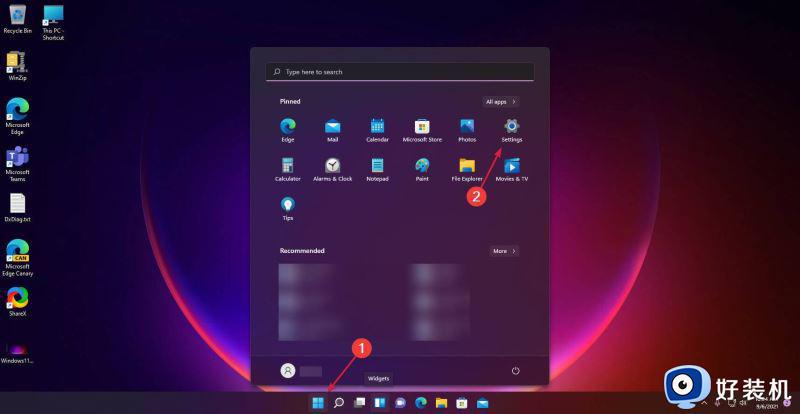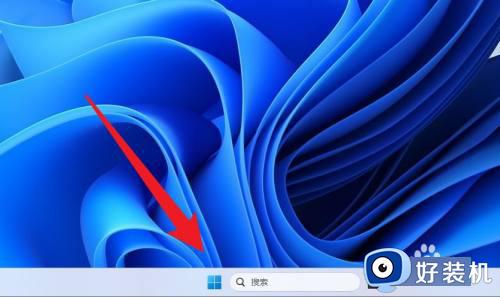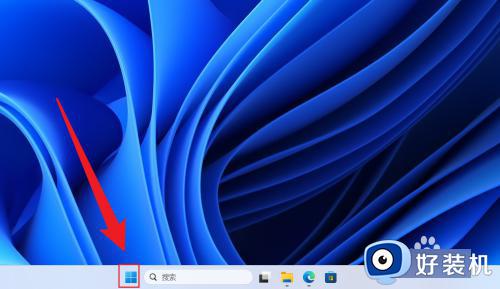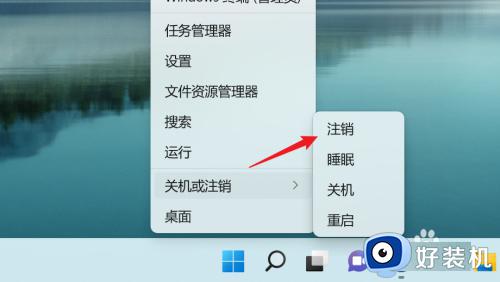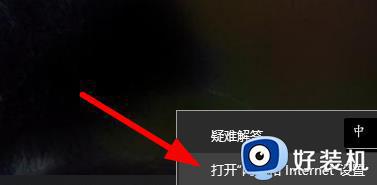win11注销电脑账户图文步骤 如何注销win11的本地账户
时间:2024-01-24 10:34:32作者:xinxin
当用户在启动win11家庭版电脑的时候,也都会选择微软系统默认的本地账户来登录,以便用户能够实现权限的设置,可是当用户在win11系统中创建新的用户账户之后,就想要将原先账户进行注销,可是如何注销win11的本地账户呢?这里小编就给大家分享的一篇win11注销电脑账户图文步骤。
具体方法如下:
方法一:
1、按 Win 键,或点击开始图标,然后再点击底部的帐户头像。
2、在打开的菜单中,点击注销。
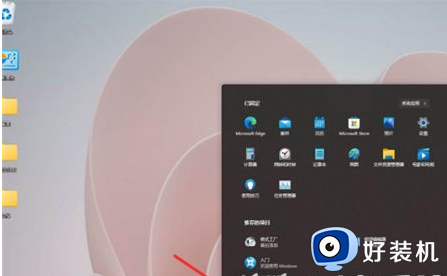
方法二:
1、按 Win + X 组合键,或右键点击任务栏上的开始图标。
2、在打开的菜单项中,选择关机或注销。
3、再选择注销即可。
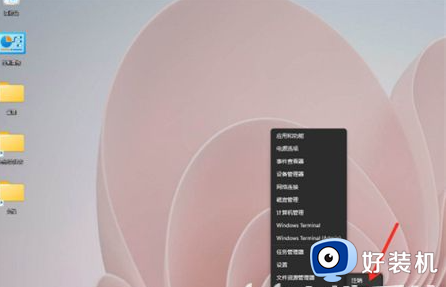
以上就是小编告诉大家的有关win11注销电脑账户图文步骤了,如果你也有相同需要的话,可以按照上面的方法来操作就可以了,希望本文能够对大家有所帮助。